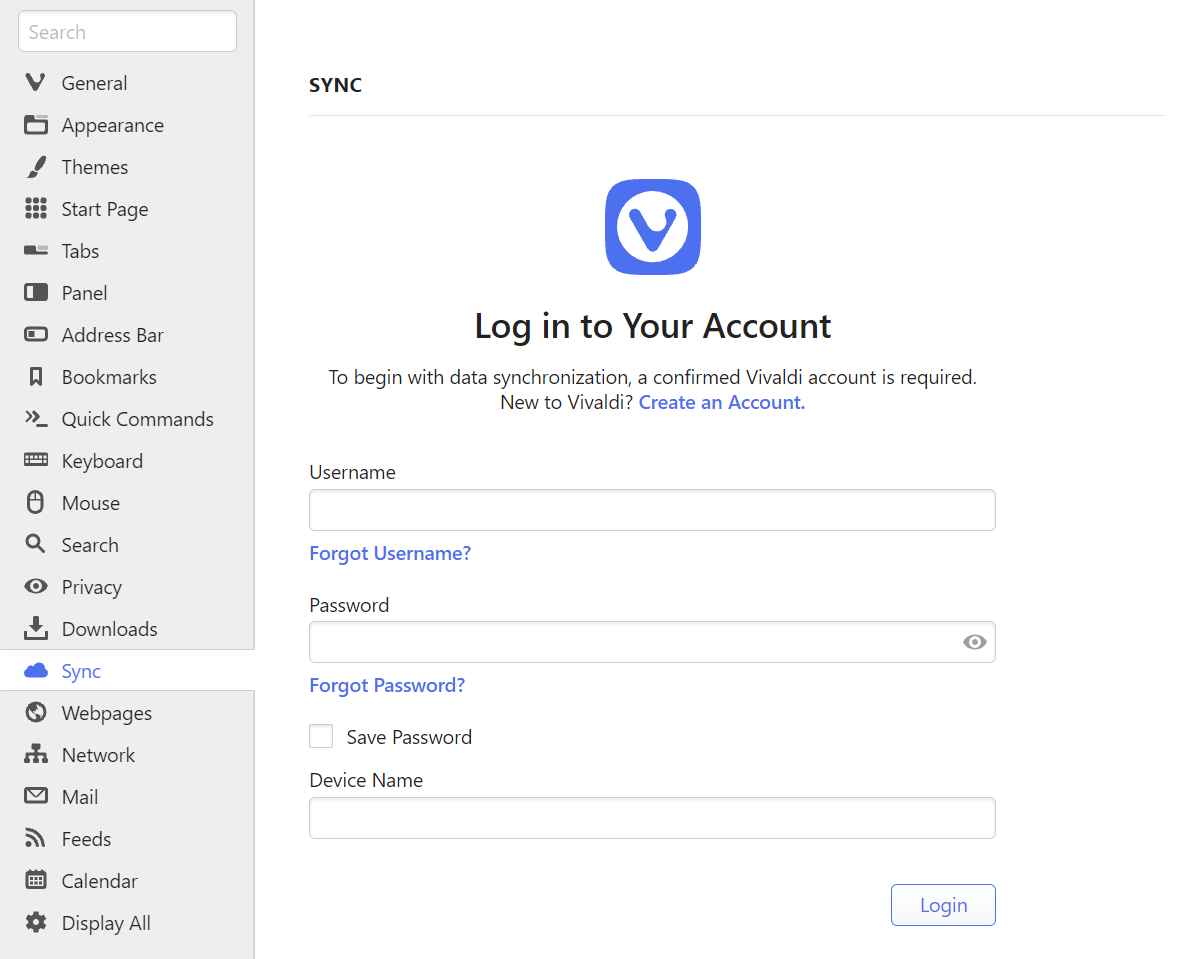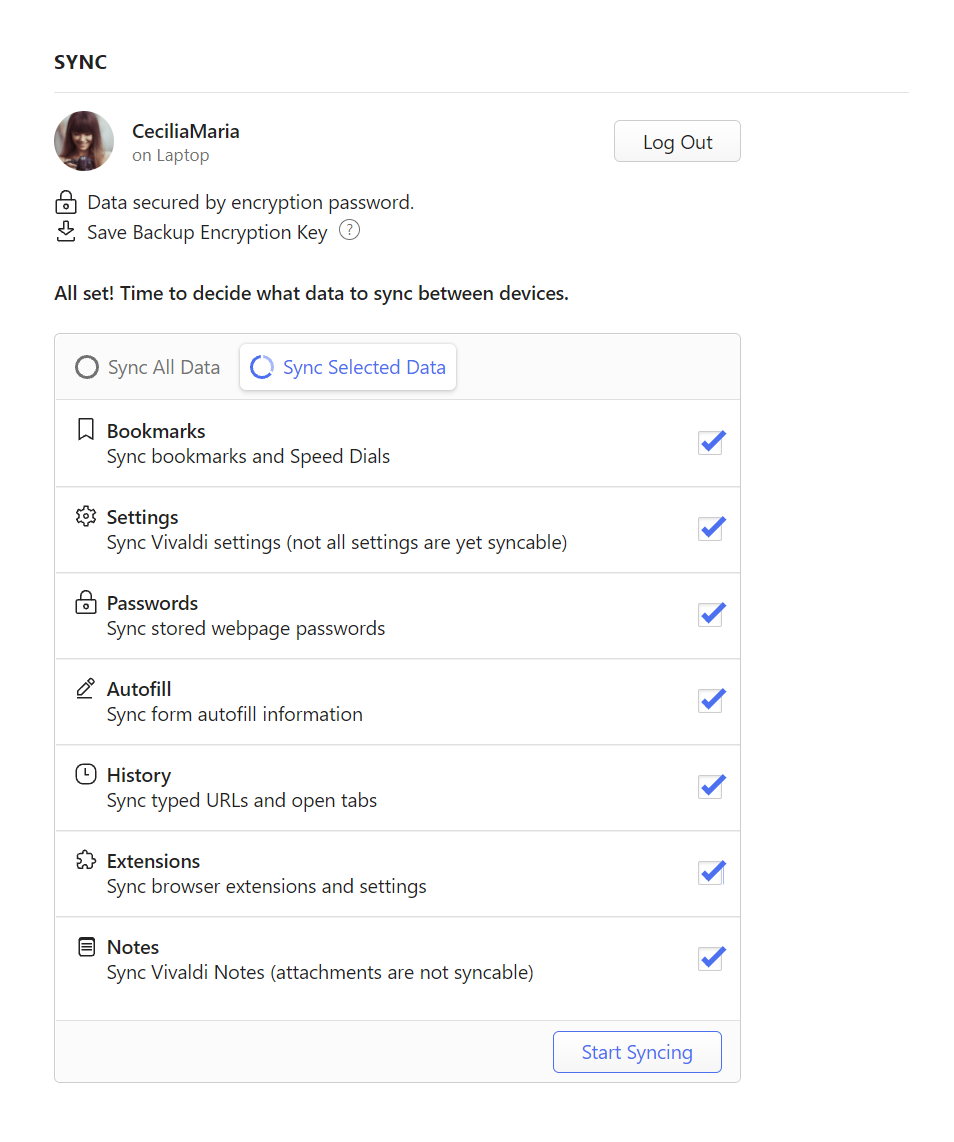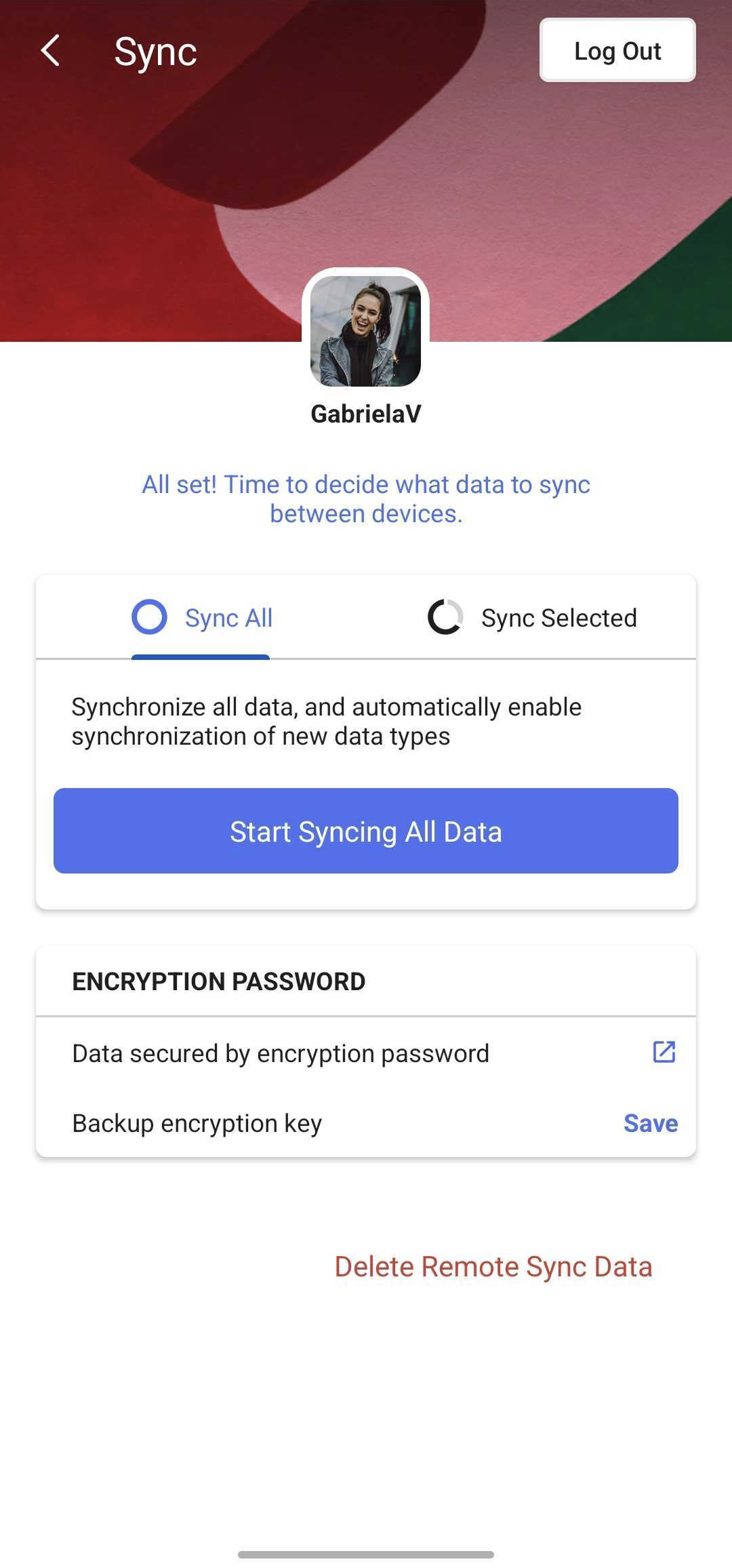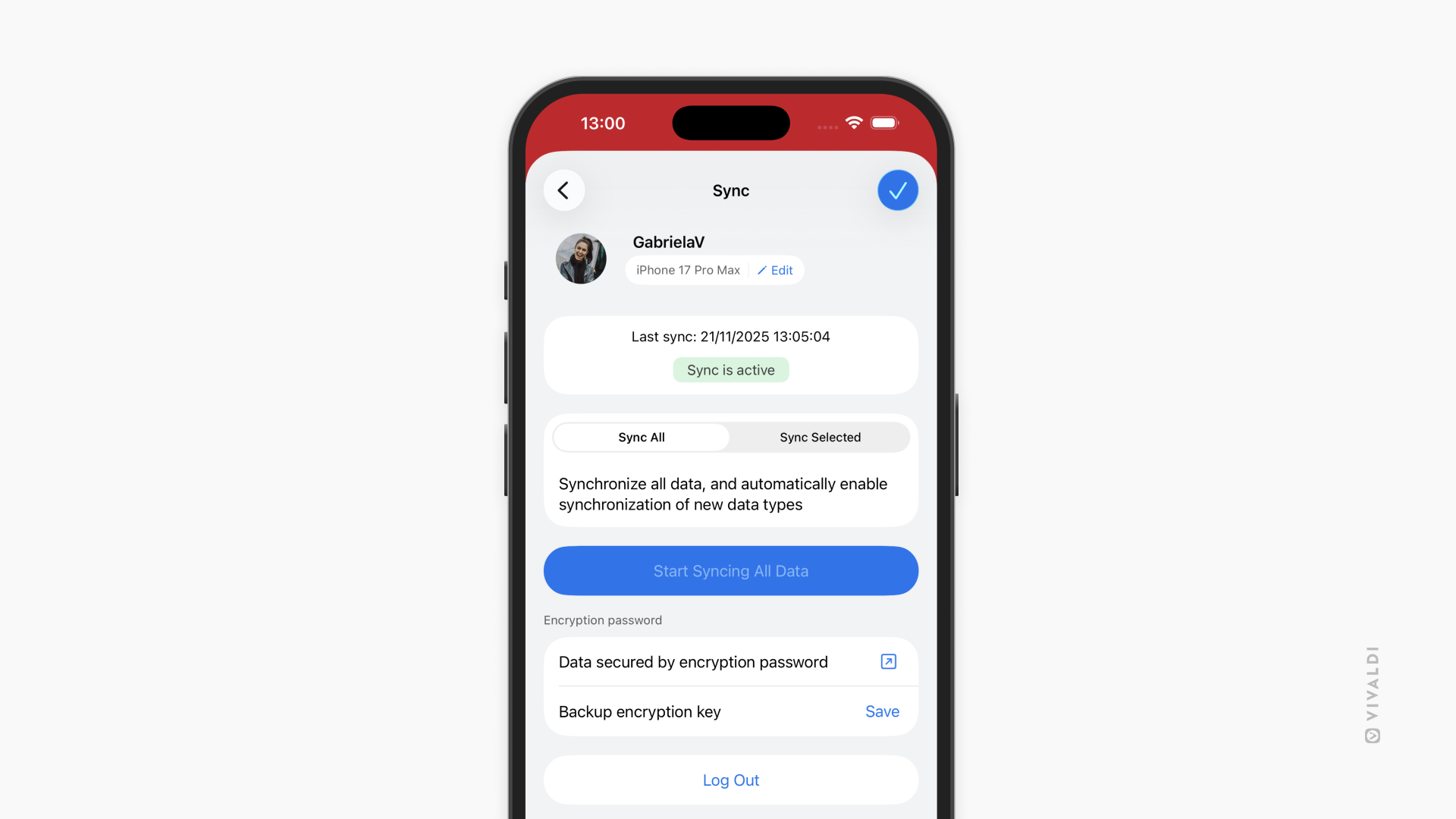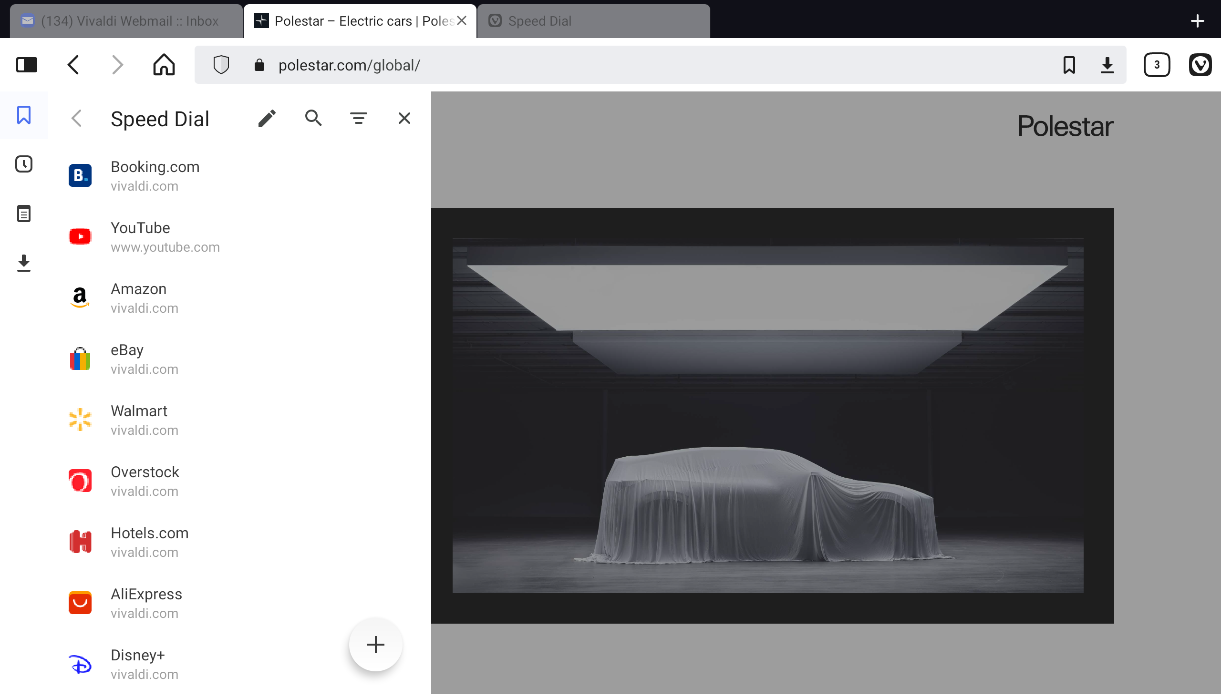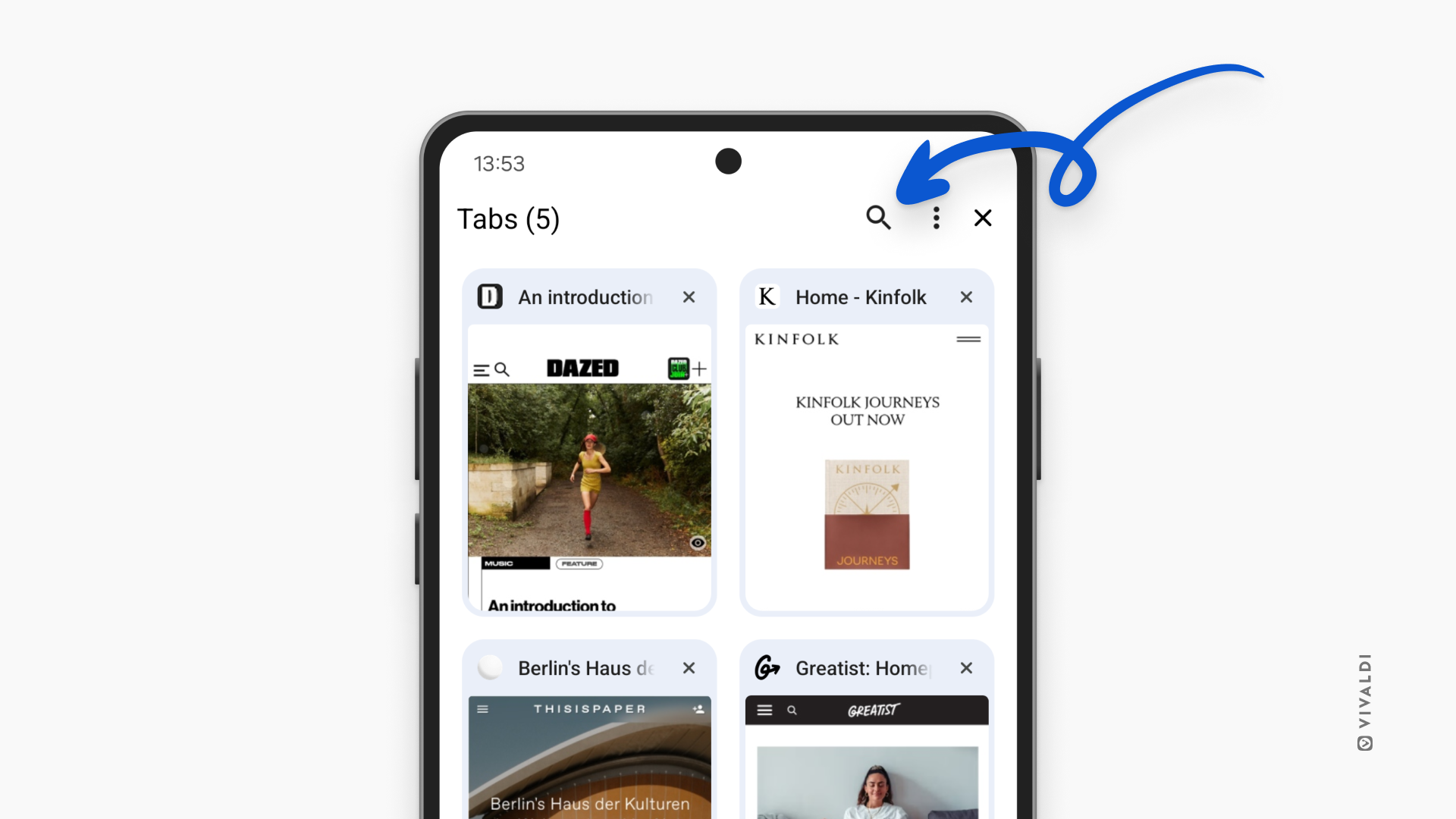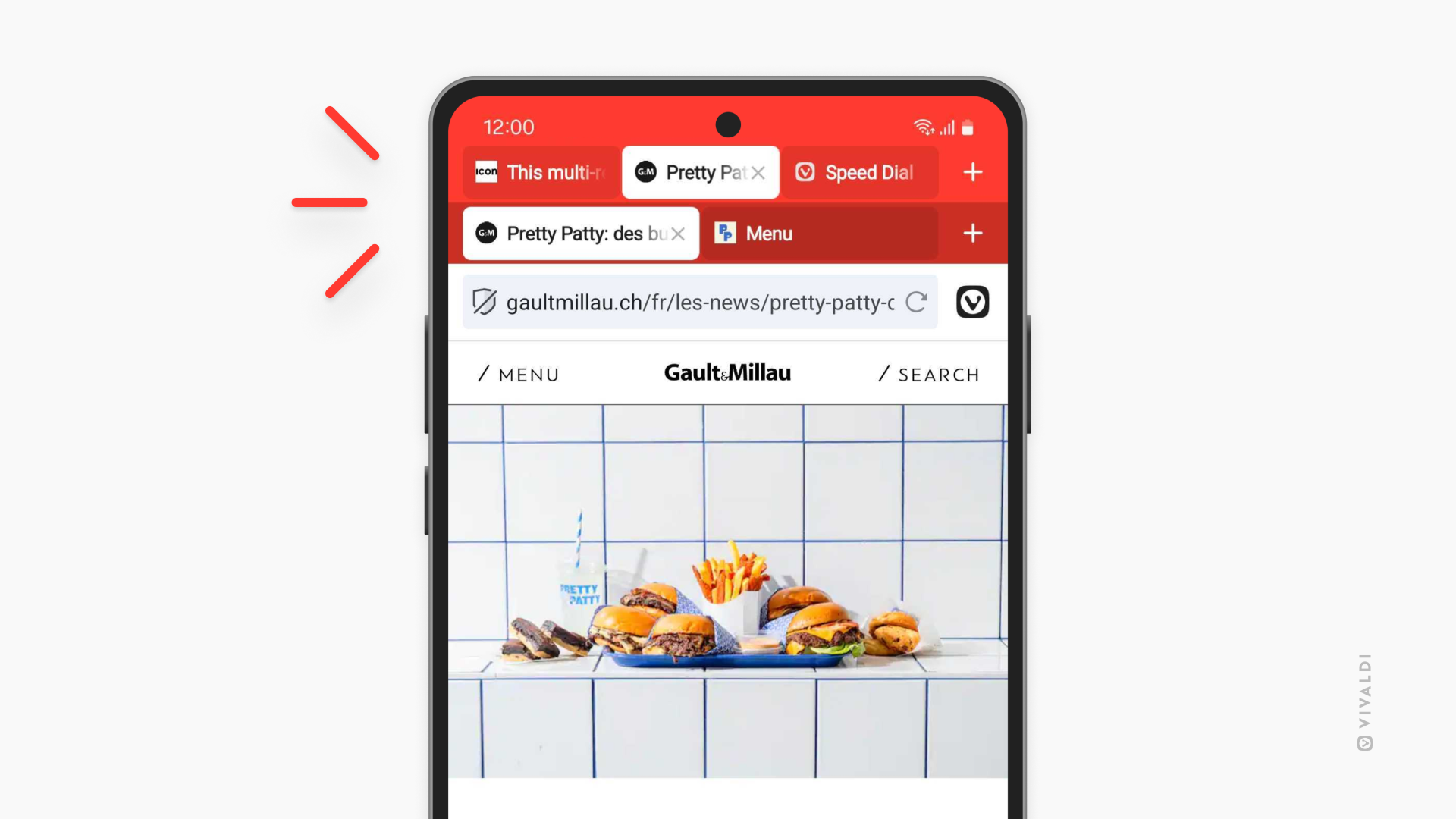在移动版Vivaldi中管理所有标签页就像在桌面上一样简单高效。
标签切换器
要在标签切换器中查看标签页,请执行以下任一操作:
- 点击底部工具栏右侧的 标签切换器 按钮。
- 从地址栏向下滑动。
标签切换器 按钮中的数字表示您有多少个打开的标签页和 标签栈 。
向左滑动可查看 隐身标签页、标签栈、已同步的标签页 和 最近关闭的标签页。
当前标签页将在标签缩略图周围显示边框。 点击缩略图以切换到选定的标签页。
要搜索打开的标签页:
- 点击标签切换器右上角的
 搜索 按钮,
搜索 按钮,
- 输入标签页的名称或链接以查找匹配的结果。
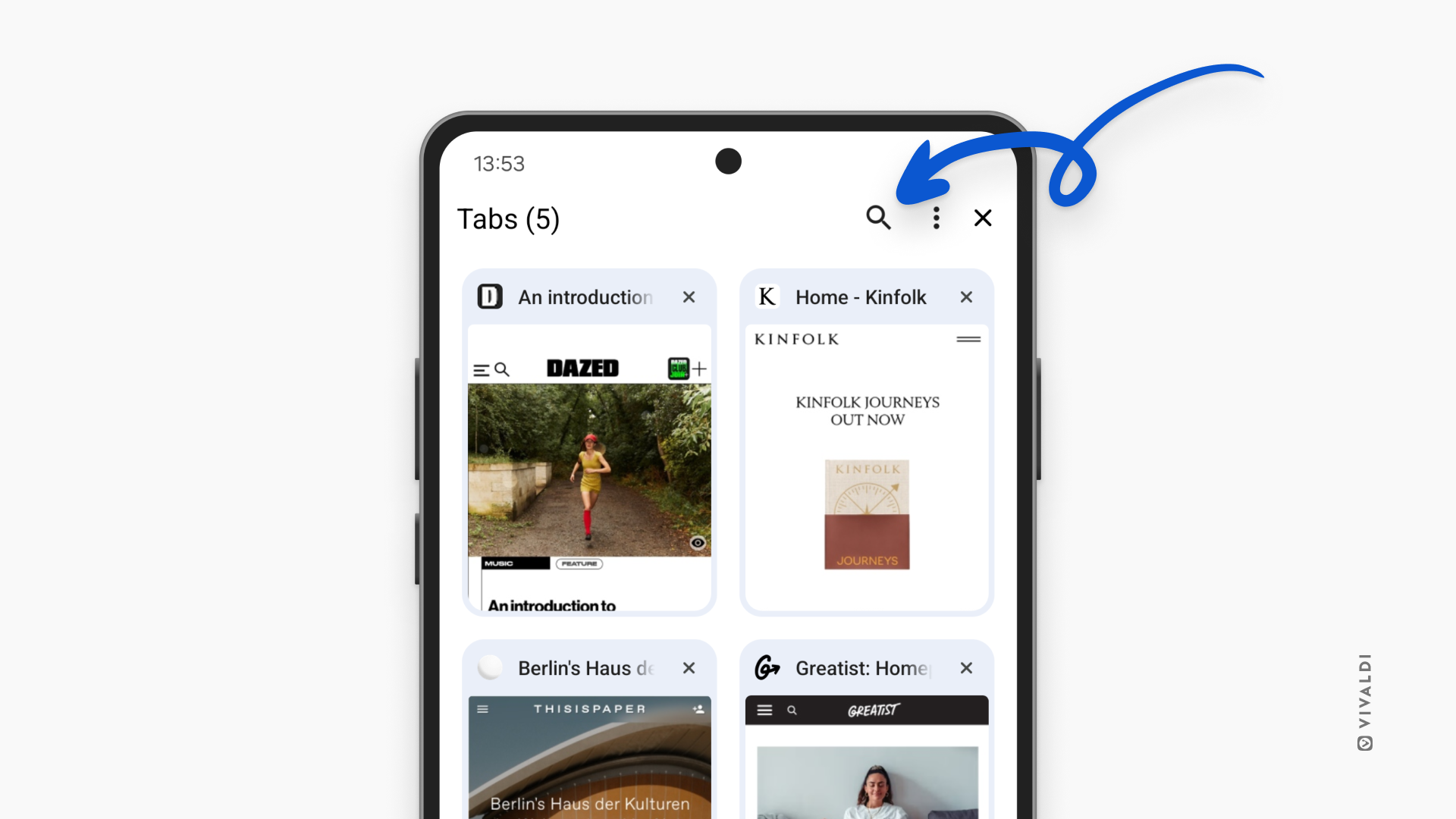
标签栏
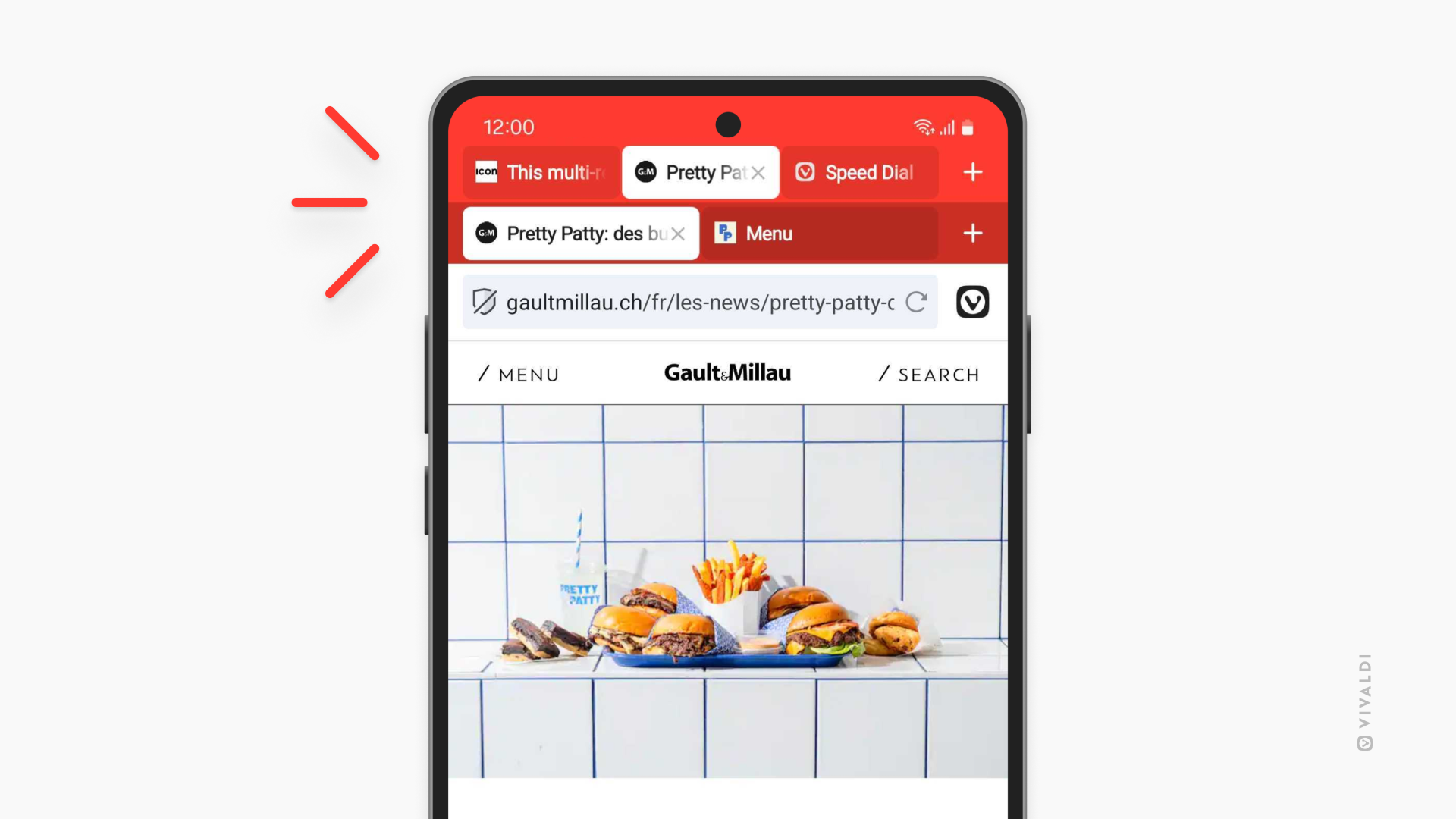
安卓版 Vivaldi 沿用了桌面版的标签栏。 要启用/禁用标签栏:
- 转到
 Vivaldi 菜单 > 设置 > 标签页 ;
Vivaldi 菜单 > 设置 > 标签页 ;
- 点击 显示标签栏 以切换打开或关闭设置。
显示后台标签页的“关闭”按钮
默认情况下,仅当前的活动标签页显示关闭按钮。 如果您希望能够快速关闭后台标签页:
- 转到
 Vivaldi 菜单 > 设置 > 标签页 ;
Vivaldi 菜单 > 设置 > 标签页 ;
- 点击 显示后台标签页的 X 按钮 以打开或关闭设置。
如果您发现自己点击了屏幕上的错误位置并意外关闭了标签页,最好保持禁用该设置。
将标签页显示为图标
如果您想在标签栏上挤进尽可能多的标签,您可以选择仅显示页面图标,而不在标签栏上显示页面标题。 为此,请执行以下操作:
- 转到
 Vivaldi 菜单 > 设置 > 标签页 ;
Vivaldi 菜单 > 设置 > 标签页 ;
- 点击 标签页显示为网站图标 以打开或关闭设置。
最小标签宽度
要增加标签栏上标签的宽度:
- 转到 设置 > 标签页>最小标签宽度。
- 使用滑块设置标签的默认大小。
打开的标签页
选项一
- 打开地址栏右侧的
 Vivaldi 菜单 ;
Vivaldi 菜单 ;
- 选择 “新建标签页”。
选项二
- 打开标签切换器;
- 点击右下角的 + 按钮。
选项三
- 在标签切换器中,点击右下角的
 溢出菜单;
溢出菜单;
- 点按 新建标签页。
选项四
- 查看网页或快速拨号时,长按标签切换器按钮,直到打开弹出菜单;
- 选择“新建标签页”或“新建隐身标签页”。
选项 5
如果您已在  Vivaldi 菜单 > 设置 > 标签页中启用了标签栏,请点击 标签栏右侧的
Vivaldi 菜单 > 设置 > 标签页中启用了标签栏,请点击 标签栏右侧的  新建标签页 按钮。
新建标签页 按钮。
选项 6
当 Vivaldi 未打开时:
- 长按主屏幕或应用程序启动器上的应用程序按钮,直到打开弹出菜单;
- 选择 新建标签页 或隐身标签页。
新标签页位置
与桌面上的 Vivaldi 类似,您可以决定新标签页的打开位置。 转到  Vivaldi 菜单 >设置>标签页> 新标签页位置 并在以下选项之间进行选择:
Vivaldi 菜单 >设置>标签页> 新标签页位置 并在以下选项之间进行选择:
- 相关标签页之后: 新标签页将共享“父子”关系——如果您在当前标签页中打开链接,新标签页将在其“父”旁边打开;
- 在活动标签页之后: 在当前活动标签页旁边打开新标签页(这是默认设置);
- 作为最后的标签页: 在标签页末尾打开新标签页;
- 加入含关联标签页的标签栈: 打开一个包含活动标签页和新标签页的新标签栈。
新标签页
默认情况下,将打开一个新标签页,其中包含“ 开始页 ”,该页在快速拨号上显示您喜欢的 书签 。 要默认打开包含特定网站的新标签页,请执行以下操作:
- 转到
 Vivaldi 菜单>设置>主页。
Vivaldi 菜单>设置>主页。
- 切换设置为 打开。
- 选择 输入自定义网址。
- 输入或粘贴链接。
- 退出设置。
点击 主屏幕按钮时,该设置也将适用。
主屏幕按钮时,该设置也将适用。
新标签自动聚焦于地址字段。
通常,打开一个新标签页会导航到新站点或 搜索。 这两种操作通常都需要使用地址栏。 要跳过点击地址栏以在输入链接或搜索词之前将其聚焦的步骤,每当您打开新标签页时,地址字段都会自动聚焦。 如果您不喜欢这种行为,可以在  Vivaldi 菜单 > 设置 > 标签页 处禁用 新标签页聚焦到地址栏 。
Vivaldi 菜单 > 设置 > 标签页 处禁用 新标签页聚焦到地址栏 。
在新标签页中打开链接
要在新标签页中打开网站上的链接:
- 长按链接;
- 从弹出菜单中选择:
- 在新标签页打开;
- 在新标签栈打开(从
 Vivaldi 菜单>设置>标签页中启用标签栈);
Vivaldi 菜单>设置>标签页中启用标签栈);
- 在后台标签页打开;
- 在隐身标签页打开。
重新加载标签页
要重新加载您在活动标签页中打开的网页,请使用以下选项之一:
- 点击地址栏上的
 重新加载 按钮;
重新加载 按钮;
- 滚动到顶部并向下拖动页面, 当您看到
 重新加载图标时,松开手指以重新加载页面;
重新加载图标时,松开手指以重新加载页面;
- 打开 Vivaldi 菜单并选择
 重新加载;
重新加载;
- 点击地址栏并在键盘上点击 转到 (不同输入法可能显示为“前往”或其他类似文字)。
切换标签页
选项一
用手指在地址栏或底部工具栏上左右滑动,以转到下一个或上一个标签页。
选项二
- 打开标签切换器;
- 点击要打开的标签缩略图。
选项三
如果您已在  Vivaldi 菜单>设置>标签页启用了标签栏,请通过点击标签栏上的标签来切换标签页。
Vivaldi 菜单>设置>标签页启用了标签栏,请通过点击标签栏上的标签来切换标签页。
关闭标签页
选项一
- 打开标签切换器;
- 点击您要关闭的标签页缩略图右上角的 “关闭 ”按钮。
选项二
- 查看网页或快速拨号时,长按标签切换器按钮,直到打开弹出菜单;
- 选择 “关闭标签页”。
选项三
- 在设置中启用滑动关闭标签页 ;
- 在标签切换器中,向左或向右滑动以关闭标签页。
请注意,启用滑动关闭标签页将禁用标签切换器中的滑动切换面板功能。
关闭所有标签页
- 打开标签切换器;
- 点击屏幕底部工具栏右侧的溢出菜单。
- 点击 “关闭所有标签页”。
不活动标签页
较长时间未查看的标签页将显示在标签切换器顶部的“不活动标签页”分组中,允许您查看并决定是否要保持标签页打开以及是否关闭它们。
自动关闭不活动标签页
如果您倾向于打开越来越多的新标签页,但几乎从不关闭任何标签页,那么最终会累积太多标签页,以至于一个接一个地关闭它们将需要很长时间。 此外,大量标签页可能会开始影响性能和电池寿命。
在 Vivaldi 安卓版中,您可以选择一次性关闭所有不活动标签页。 要进行设置,请执行以下操作:
- 转到
 Vivaldi 菜单> 设置 > 标签页> 自动关闭标签页。
Vivaldi 菜单> 设置 > 标签页> 自动关闭标签页。
- 选择标签页在多长时间后被视为不活动状态,如果不活动标签页超过 20 个,系统将提示您关闭它们。 您可以选择:
如果您不想关闭不活动标签页,请确保选择了“ 从不 ”。
如果您不想等待关闭不活动标签页的提示,请转到“自动关闭标签页 ” 设置,如果有任何不活动标签页,您可以点击 “关闭不活动标签页”按钮。
最近关闭的标签页
要打开最近关闭的标签页:
- 打开标签切换器;
- 滑动到最近关闭的标签页或点击
 已关闭的标签页图标;
已关闭的标签页图标;
- 点击您要重新打开的条目。
对标签页重新排序
要更改标签切换器中打开标签页的顺序:
- 长按标签页;
- 将标签页拖放到其新位置。
如果您已在  Vivaldi 菜单>设置>标签页中启用了标签栏,请长按标签栏上的标签并拖动以重新排序标签页。
Vivaldi 菜单>设置>标签页中启用了标签栏,请长按标签栏上的标签并拖动以重新排序标签页。
重复的标签页
要创建当前活动标签页(包括其历史记录)的精确副本,请打开  Vivaldi 菜单 并选择“复制标签页”。
Vivaldi 菜单 并选择“复制标签页”。
同步标签页
在标签切换器的第三个标签页中,将列出您在其他设备上打开的所有标签页(远程会话),这些标签页已经与同一 Vivaldi 帐户同步。
当您从“同步标签页”中打开标签页时,该标签页将在本地打开,并与其他标签页一起列出。
要了解有关同步远程会话的更多信息,请查看我们关于“在移动设备上同步”和“在桌面上同步”的帮助页面。
隐身标签页
当您使用隐身标签页浏览时,Vivaldi 将最大限度地减少手机上本地存储的内容,以便在您关闭所有隐身浏览标签页后,您浏览的内容几乎不会留下任何痕迹。
打开隐身标签页
选项一
- 打开地址栏右侧的
 Vivaldi 菜单 ;
Vivaldi 菜单 ;
- 选择 “新建隐身标签页”。
选项二
- 打开标签切换器;
- 滑动到隐身标签页;
- 点击底部工具栏中间的 + 按钮。
选项三
- 在标签切换器中,点击底部工具栏右侧的溢出菜单。
- 点击 新建隐身标签页。
关闭隐身标签页
- 打开标签切换器;
- 点击标签缩略图右上角的 关闭 按钮。
关闭所有隐身标签页
选项一
- 打开标签切换器;
- 点击底部工具栏右侧的溢出菜单。
- 点击 “关闭隐身标签页”。
选项二
- 从屏幕顶部向下滑动打开手机的通知菜单;
- 点击 Vivaldi – 关闭全部隐身标签页。
锁定隐身标签页
当您将“隐身标签页”打开的时间延长后,您可以将其锁定。 下次您打开 Vivaldi 并希望查看隐身标签时,首先会要求您解除手机或平板电脑的屏幕锁(PIN 码、密码、图案等)。
要启用或禁用隐身标签页的锁定,请执行以下操作:
- 转到
 Vivaldi 菜单 > 设置 > 隐私和安全。
Vivaldi 菜单 > 设置 > 隐私和安全。
- 开启“离开 Vivaldi 时锁定隐身标签页”。
- 使用设备的解锁方法验证您自己。
Thanks for your feedback!